目录
隐藏
1.
如何删除电脑监控视频软件
2.
方法一:使用控制面板
3.
方法二:使用第三方卸载工具
4.
方法三:手动删除
如何删除电脑监控视频软件
电脑监控视频软件是一种用于监视电脑活动的工具,但有时候我们可能需要删除这些软件。无论是为了保护隐私还是为了释放系统资源,下面将介绍一些简单的方法来删除电脑监控视频软件。
方法一:使用控制面板
控制面板是Windows系统中的一个功能强大的工具,可以用于管理和卸载软件。以下是使用控制面板删除电脑监控视频软件的步骤:
1. 打开控制面板。可以通过在Windows搜索栏中输入“控制面板”来快速找到它。
2. 在控制面板中,找到并点击“程序”或“程序和功能”选项。
3. 在程序列表中,找到你想要删除的电脑监控视频软件,并点击它。
4. 点击“卸载”按钮,然后按照提示完成卸载过程。
方法二:使用第三方卸载工具
如果使用控制面板无法成功删除电脑监控视频软件,你可以尝试使用一些第三方卸载工具。这些工具通常具有更强大的卸载功能,可以彻底删除软件及其相关文件。以下是使用第三方卸载工具删除电脑监控视频软件的步骤:
1. 在互联网上搜索并下载一个可靠的第三方卸载工具。一些常用的工具包括Revo Uninstaller、IObit Uninstaller等。
2. 安装并打开选择的卸载工具。
3. 在卸载工具中,找到你想要删除的电脑监控视频软件,并选择它。
4. 点击“卸载”按钮,然后按照提示完成卸载过程。
方法三:手动删除
如果以上方法都无法删除电脑监控视频软件,你可以尝试手动删除软件及其相关文件。以下是手动删除电脑监控视频软件的步骤:
1. 打开任务管理器,结束与电脑监控视频软件相关的进程。可以通过按下Ctrl+Shift+Esc快捷键来打开任务管理器。
2. 打开文件资源管理器,找到电脑监控视频软件的安装目录。通常情况下,这个目录位于“C:\Program Files”或“C:\Program Files (x86)”文件夹中。
3. 删除与电脑监控视频软件相关的所有文件和文件夹。请注意,删除文件时要小心,确保不要删除系统文件或其他重要文件。
4. 打开注册表编辑器,删除与电脑监控视频软件相关的注册表项。可以通过在Windows搜索栏中输入“regedit”来打开注册表编辑器。
5. 在注册表编辑器中,导航到“HKEY_LOCAL_MACHINE\SOFTWARE”和“HKEY_CURRENT_USER\SOFTWARE”路径下,找到并删除与电脑监控视频软件相关的注册表项。
请注意,在手动删除软件时要小心谨慎,确保不要删除错误的文件或注册表项。如果你不确定如何操作,建议先备份重要文件和注册表,或者寻求专业人士的帮助。
该文观点仅代表作者,本站仅提供信息存储空间服务,转载请注明出处。若需了解详细的安防行业方案,或有其它建议反馈,欢迎联系我们。